Πώς να μετρήσετε κελιά με κείμενο στο Excel
Το Excel είναι παντού. Ως χρήσιμο και ισχυρό εργαλείο για την ανάλυση και τεκμηρίωση δεδομένων, το χρησιμοποιούμε συχνά στην εργασία και τη ζωή. Σε ορισμένες περιπτώσεις, μπορεί να χρειαστεί να κατανοήσουμε καλύτερα τα δεδομένα μας για να πραγματοποιήσουμε ανάλυση δεδομένων. Σε αυτό το σεμινάριο, θα δείξουμε πολλούς τρόπους καταμέτρηση κελιών με κείμενο στο Excel.
Συνάρτηση COUNTIF/COUNTIFS + χαρακτήρας μπαλαντέρ για μέτρηση κελιών με κείμενο στο Excel
- Λειτουργία COUNTIF για μέτρηση κελιών με κείμενο
- Η συνάρτηση COUNTIF μετράει κελιά χωρίς κείμενο
- Η λειτουργία COUNTIFS για μέτρηση κελιών με κείμενο εξαιρουμένων των οπτικά κενών κελιών
Συναρτήσεις SUMPRODUCT + ISTEXT για μέτρηση κελιών με κείμενο στο Excel
Συνάρτηση COUNTIF για την καταμέτρηση κελιών που περιέχουν συγκεκριμένο κείμενο στο Excel
- Μετρήστε κελιά που περιέχουν συγκεκριμένο κείμενο με ακριβή αντιστοίχιση
- Μετρήστε κελιά που περιέχουν συγκεκριμένο κείμενο με μερική αντιστοίχιση
Μετρήστε εύκολα τα κελιά που περιέχουν συγκεκριμένο κείμενο με το Kutools για Excel
- Μετρήστε εύκολα τα κελιά που περιέχουν συγκεκριμένο κείμενο με το Kutools για Excel
- Μετρήστε και επιλέξτε κελιά που ταιριάζουν εν μέρει με συγκεκριμένο κείμενο με τα Kutools
Συνάρτηση COUNTIF/COUNTIFS + χαρακτήρας μπαλαντέρ για μέτρηση κελιών με κείμενο στο Excel
Λειτουργία COUNTIF για μέτρηση κελιών με οποιοδήποτε κείμενο
Για να μετρήσουμε κελιά που περιέχουν οποιοδήποτε κείμενο, χρησιμοποιούμε το σύμβολο του αστερίσκου (*) στον τύπο COUNTIF. ο σύνταξη του Λειτουργία COUNTIF είναι όπως ακολουθεί:
Επειδή ο αστερίσκος (*) είναι ένας χαρακτήρας μπαλαντέρ που ταιριάζει με οποιαδήποτε ακολουθία χαρακτήρων, ο τύπος μετράει όλα τα κελιά που περιέχουν οποιοδήποτε κείμενο.
Για παράδειγμα, να μετρήσει κελιά με κείμενο στην περιοχή A2:A15 όπως φαίνεται παρακάτω, πληκτρολογήστε τον παρακάτω τύπο σε ένα κενό κελί και πατήστε το εισάγετε για να πάρετε το αποτέλεσμα.
=COUNTIF(A2:A15, "*")
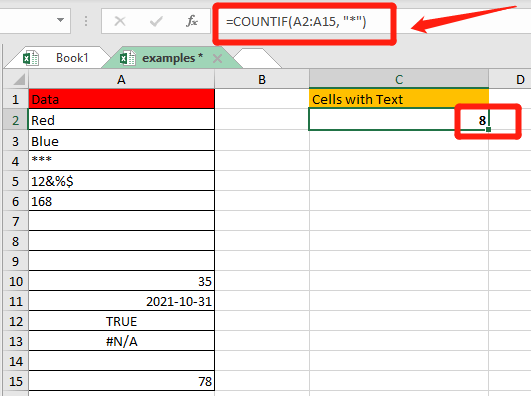
- Τι δεν υπολογίζεται ως κείμενο:
- Κελιά με οποιοδήποτε κείμενο.
- Ειδικοί χαρακτήρες;
- Αριθμοί μορφοποιημένοι ως κείμενο.
- Οπτικά κενά κελιά που περιέχουν μια κενή συμβολοσειρά (=""), απόστροφο ('), κενό.
- Τι δεν υπολογίζεται ως κείμενο:
- Αριθμοί;
- Ημερομηνίες?
- Λογικές τιμές True και False.
- Σφάλματα;
- Κενά κελιά.
Σε αυτή την περίπτωση, μπορούμε ξεκάθαρα να καταλάβουμε γιατί υπάρχουν 8 κελιά με κείμενο στο παράδειγμα φύλλου εργασίας.

Η συνάρτηση COUNTIF μετράει κελιά χωρίς κείμενο
Για να μετρήσετε κελιά που δεν περιέχουν κείμενο σε μια περιοχή δεδομένων, χρησιμοποιήστε το δεν ισούται με τον λογικό τελεστή (<>) και σύμβολο αστερίσκου (*) στον τύπο COUNTIF. Η σύνταξη έχει ως εξής:
Επειδή το μη ίσο με τον λογικό τελεστή (<>) και το σύμβολο αστερίσκου (*) σημαίνει ότι δεν ισούται με κανέναν χαρακτήρα, ο τύπος μετράει τα κελιά χωρίς κείμενο.
Για παράδειγμα, στο καταμέτρηση κελιών χωρίς κείμενο στην περιοχή A2:A15, πληκτρολογήστε τον παρακάτω τύπο σε ένα κενό κελί και πατήστε το εισάγετε για να πάρετε το αποτέλεσμα.
=COUNTIF(A2:A15,"<>*")

Στη συνέχεια, λαμβάνετε τον αριθμό των κελιών που περιέχουν τιμές μη κειμένου.
Η λειτουργία COUNTIFS για μέτρηση κελιών με κείμενο εξαιρουμένων των οπτικά κενών κελιών
Για να μετρήσετε κελιά με κείμενο που εξαιρεί οπτικά κενά κελιά, χρησιμοποιήστε το σύμβολο αστερίσκου (*), ερωτηματικό (?) και τον λογικό τελεστή που δεν ισούται με (<>) στον τύπο. Η σύνταξη έχει ως εξής:
A σύμβολο ερωτηματικού (?) σπίρτα κάθε μοναδικό χαρακτήρα, να σύμβολο αστερίσκου (*) σπίρτα οποιαδήποτε σειρά χαρακτήρων. ΈΝΑ ερωτηματικό που περιβάλλεται από αστερίσκους (*?*) σημαίνει ότι τουλάχιστον ένας χαρακτήρας πρέπει να υπάρχει στο κελί, έτσι η κενή συμβολοσειρά και η απόστροφη δεν θα μετρηθούν.
Η όχι ίσο σύμβολο (<>) συν ένα κενό διάστημα μέσα να μην υπολογίζονται τα κελιά με τον χαρακτήρα διαστήματος.
Για παράδειγμα, για να μετρήσετε κελιά με κείμενο χωρίς οπτικά κενά κελιά στην περιοχή A2:A15, πληκτρολογήστε τον παρακάτω τύπο σε ένα κενό κελί και πατήστε το εισάγετε για να πάρετε το αποτέλεσμα.
=COUNTIFS(A2:A15,"*?*", A2:A15, "<> ")
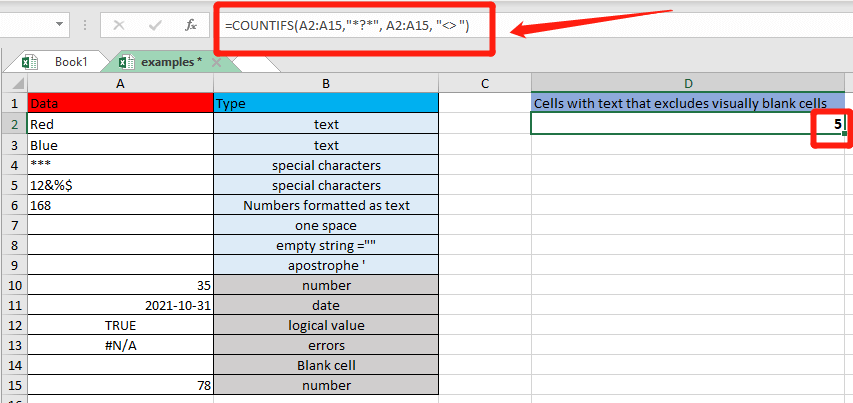
Στη συνέχεια, μπορείτε να λάβετε τον αριθμό των κελιών που περιέχει μόνο ορατό κείμενο.
√ Σημειώσεις:- Η συνάρτηση COUNTIFS υποστηρίζει πολλαπλές συνθήκες. Στο παραπάνω παράδειγμα, για να μετρήσετε κελιά με κείμενο και επίσης να εξαιρέσετε κελιά που περιέχουν μόνο ένα κενό διάστημα, κενή συμβολοσειρά και απόστροφο, που όλα κάνουν τα κελιά να φαίνονται κενά.
- Εάν θέλετε να μετρήσετε κελιά με κείμενο και όχι να μετρήσετε κελιά που περιέχουν μόνο ένα διάστημα, η σύνταξη γίνεται = COUNTIFS(εύρος,"*", εύρος, "<> ").
Συναρτήσεις SUMPRODUCT + ISTEXT για μέτρηση κελιών με κείμενο στο Excel
Ο δεύτερος τρόπος για να μετρήσετε κελιά με τιμές κειμένου είναι να χρησιμοποιήσετε το Λειτουργία SUMPRODUCT μαζί με το Συνάρτηση ISTEXT. ο σύνταξη είναι όπως ακολουθεί:
Η Συνάρτηση ISTEXT Επιστροφές Σωστό ή λάθος όταν ένα κελί περιέχει κείμενο ή μη κείμενο. Και το διπλό αρνητικό (--) στην πρώτη σύνταξη και την πράξη πολλαπλασιασμού στη δεύτερη σύνταξη υπάρχουν δύο τρόποι για να εξαναγκάστε το TRUE και FALSE στους αριθμούς 1 και 0.
Τότε Λειτουργία SUMPRODUCT Επιστροφές το άθροισμα όλων των μονάδων και μηδενικών στην περιοχή αναζήτησης και δίνει μια τελική καταμέτρηση.
Σε αυτήν την περίπτωση, για να μετρήσετε κελιά με κείμενο στην περιοχή A2:A15, πληκτρολογήστε τον παρακάτω τύπο σε ένα κενό κελί και πατήστε το εισάγετε για να πάρετε το αποτέλεσμα.
=SUMPRODUCT(--ISTEXT(A2:A15))
or=SUMPRODUCT(ISTEXT(A2:A15)*1)


Ανεξάρτητα από τη σύνταξη που χρησιμοποιείτε, το αποτέλεσμα που επιστρέφεται θα είναι 8.
Συνάρτηση COUNTIF για την καταμέτρηση κελιών που περιέχουν συγκεκριμένο κείμενο στο Excel
Μετρήστε κελιά που περιέχουν συγκεκριμένο κείμενο με ακριβή αντιστοίχιση
Για να εκτελέσετε ένα ακριβής αντιστοίχιση της συνάρτησης COUNTIF, απλώς εισαγάγετε το πλήρες κείμενο με εισαγωγικά στο δεύτερο όρισμα στον τύπο. Εδώ είναι το σύνταξη:
Για να προσθέσετε κείμενο σε έναν τύπο στο Excel, εσωκλείοντας το κείμενο με εισαγωγικά ("…") είναι απαραίτητο.
Για παράδειγμα, θέλετε να βρείτε πόσα κελιά στην περιοχή A2:A10 περιέχουν ακριβώς τη λέξη "στυλό" ή "μολύβι", πληκτρολογήστε τον παρακάτω τύπο σε ένα κενό κελί και πατήστε το εισάγετε για να πάρετε το αποτέλεσμα.
=COUNTIF(A2:A10, "στυλό")
or=COUNTIF(A2:A10, "μολύβι")
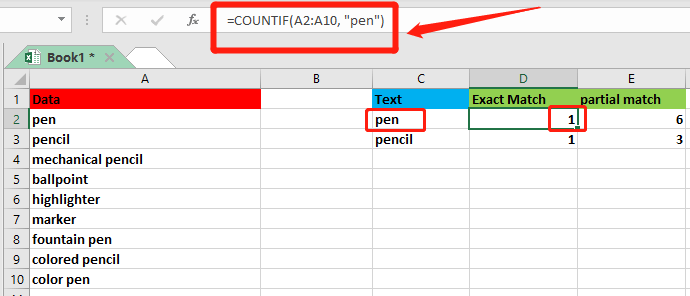
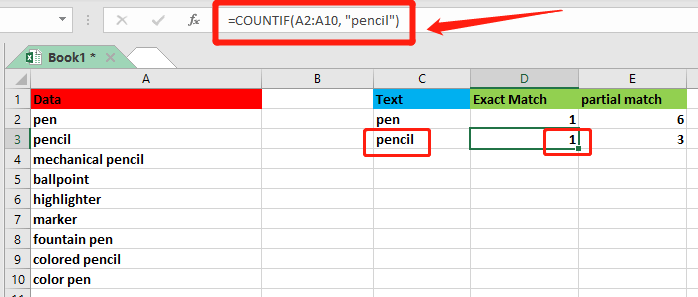
Μετρήστε κελιά που περιέχουν συγκεκριμένο κείμενο με μερική αντιστοίχιση
Να μετρήσει κελιά με α μερική αντιστοιχία, τοποθετήστε το κείμενο ανάμεσα σε δύο αστερίσκους (*) και περικλείστε τους με εισαγωγικά (“”). Στη συνέχεια επιτρέπει στο COUNTIF να μετρήστε όλα τα κελιά που περιέχουν το κείμενο και οτιδήποτε πριν και μετά από αυτόΤο Εδώ είναι το σύνταξη:
Σε αυτήν την περίπτωση, ας υποθέσουμε ότι θέλετε να μετρήσετε πόσα κελιά περιέχουν "στυλό" ή "μολύβι" ως μέρος του περιεχομένου τους σε οποιαδήποτε θέση, πληκτρολογήστε τον παρακάτω τύπο σε ένα κενό κελί και πατήστε το εισάγετε για να πάρετε το αποτέλεσμα.
=COUNTIF(A2:A10, "*pen*")
or=COUNTIF(A2:A10, "*μολύβι*")

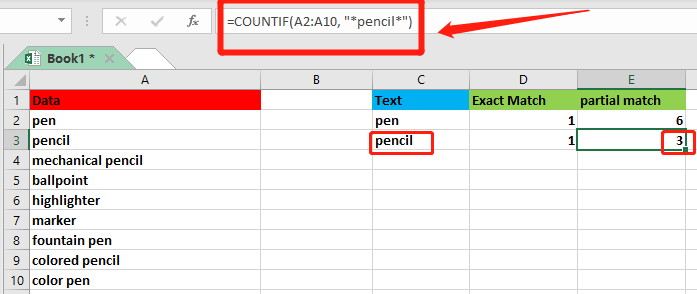
√ Σημειώσεις: Το COUNTIF δεν κάνει διάκριση πεζών-κεφαλαίων.
Μετρήστε εύκολα τα κελιά που περιέχουν συγκεκριμένο κείμενο με το Kutools για Excel
Εκτός από τη χρήση ενός τύπου για την καταμέτρηση των κελιών με κείμενο, μπορείτε να χρησιμοποιήσετε το Επιλέξτε συγκεκριμένα κελιά χρησιμότητα του Kutools για Excel για γρήγορη καταμέτρηση και επιλογή των κελιών με συγκεκριμένο κείμενο στο Excel.
Δεν έχει σημασία αν θέλετε να μετρήσετε κελιά που περιέχουν συγκεκριμένο κείμενο με ένα ακριβής αντιστοίχιση ή με ένα μερική αντιστοιχία, τα Kutools μας για Excel μπορούν να σας βοηθήσουν να φτάσετε εύκολα τον στόχο σας.
| Kutools για Excel : με περισσότερα από 300 εύχρηστα πρόσθετα του Excel, δωρεάν δοκιμή χωρίς περιορισμό σε 30 ημέρες. |
Μετά το δωρεάν εγκατάσταση Kutools για Excel, ας ρίξουμε μια ματιά στο πώς λειτουργεί!
Μετρήστε και επιλέξτε κελιά που ταιριάζουν ακριβώς με συγκεκριμένο κείμενο με το Kutools
Σε αυτήν την περίπτωση, θέλετε να βρείτε πόσα κελιά στην περιοχή A2:A10 περιέχουν ακριβώς το κείμενο "στυλό".

1. Επιλέξτε το εύρος από το οποίο θέλετε να μετρηθούν τα κελιά που περιέχουν συγκεκριμένο κείμενο.
2. κλικ Kutools > Αγορά > Επιλέξτε συγκεκριμένα κελιά.

3. Στο Επιλέξτε το πλαίσιο διαλόγου Ειδικά κελιά, πρέπει να:
- Αγορά Επιλογή κυψέλης στο Ενότητα τύπου επιλογής;
- Στην ενότητα Ειδικός τύπος, επιλέξτε ισούται στην αναπτυσσόμενη λίστα, εισαγάγετε στυλό στο πλαίσιο κειμένου.
- Κάντε κλικ στο OK κουμπί. Μετά ένα υποβολείο εμφανίζεται για να σας πει πόσα κελιά ταιριάζουν με την κατάσταση.

- Κάντε κλικ στο OK κουμπί στο πλαίσιο προτροπής και όλα τα κατάλληλα κελιά επιλέγονται ταυτόχρονα στο Excel.
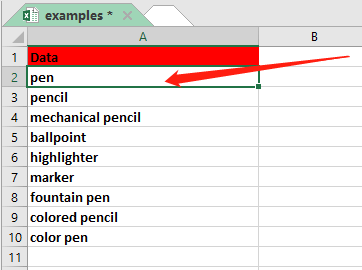
Μετρήστε και επιλέξτε κελιά που ταιριάζουν εν μέρει με συγκεκριμένο κείμενο με τα Kutools
Ας υποθέσουμε ότι θέλετε να μετρήσετε πόσα κελιά στην περιοχή A2:A10 περιέχουν τη λέξη "pen" ως μέρος των περιεχομένων σε οποιαδήποτε θέση. Το κόλπο είναι παρόμοιο με το τελευταίο.
1. Επιλέξτε το εύρος που θέλετε να μετρήσετε τον αριθμό των κελιών που περιέχουν συγκεκριμένο κείμενο.
2. κλικ Kutools > Αγορά > Επιλέξτε συγκεκριμένα κελιά.

3. Στο Επιλέξτε το πλαίσιο διαλόγου Ειδικά κελιά, πρέπει να:
- Αγορά Επιλογή κυψέλης στο Ενότητα τύπου επιλογής;
- Στην ενότητα Ειδικός τύπος, επιλέξτε Περιέχει στην αναπτυσσόμενη λίστα, εισάγετε στυλό στο πλαίσιο κειμένου.
- Κάντε κλικ στο OK κουμπί. Μετά ένα υποβολείο εμφανίζεται για να σας πει πόσα κελιά ταιριάζουν με την κατάσταση.
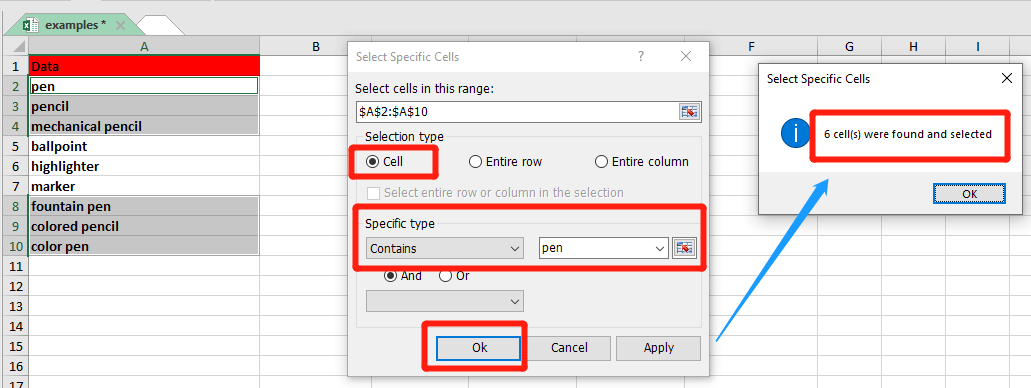
- Κάντε κλικ στο OK κουμπί στο πλαίσιο προτροπής και όλα τα κατάλληλα κελιά επιλέγονται ταυτόχρονα στο Excel.

Τα καλύτερα εργαλεία παραγωγικότητας του Office
Το Kutools για Excel λύνει τα περισσότερα από τα προβλήματά σας και αυξάνει την παραγωγικότητά σας κατά 80%
- Super Formula Bar (επεξεργαστείτε εύκολα πολλές γραμμές κειμένου και τύπου). Διάταξη ανάγνωσης (εύκολη ανάγνωση και επεξεργασία μεγάλου αριθμού κελιών). Επικόλληση σε φιλτραρισμένο εύρος...
- Συγχώνευση κελιών / σειρών / στηλών και τήρηση δεδομένων · Περιεχόμενο διαχωρισμού κελιών Συνδυάστε διπλές σειρές και άθροισμα / μέσος όρος... Αποτροπή διπλών κυττάρων; Συγκρίνετε τα εύρη...
- Επιλέξτε Διπλότυπο ή Μοναδικό Σειρές; Επιλέξτε Κενές σειρές (όλα τα κελιά είναι κενά). Σούπερ εύρεση και ασαφής εύρεση σε πολλά βιβλία εργασίας. Τυχαία επιλογή ...
- Ακριβές αντίγραφο Πολλαπλά κελιά χωρίς αλλαγή της αναφοράς τύπου. Αυτόματη δημιουργία αναφορών σε πολλαπλά φύλλα? Εισαγωγή κουκκίδων, Πλαίσια ελέγχου και άλλα ...
- Αγαπημένα και γρήγορη εισαγωγή τύπων, Σειρά, Διαγράμματα και Εικόνες; Κρυπτογράφηση κυττάρων με κωδικό πρόσβασης Δημιουργία λίστας αλληλογραφίας και στείλτε email ...
- Εξαγωγή κειμένου, Προσθήκη κειμένου, Κατάργηση κατά θέση, Αφαιρέστε το διάστημα; Δημιουργία και εκτύπωση υποσύνολων σελιδοποίησης. Μετατροπή περιεχομένου και σχολίων μεταξύ κελιών...
- Σούπερ φίλτρο (αποθηκεύστε και εφαρμόστε σχήματα φίλτρων σε άλλα φύλλα). Προηγμένη ταξινόμηση ανά μήνα / εβδομάδα / ημέρα, συχνότητα και άλλα. Ειδικό φίλτρο με έντονη, πλάγια ...
- Συνδυάστε βιβλία εργασίας και φύλλα εργασίας; Συγχώνευση πινάκων βάσει βασικών στηλών. Διαχωρίστε τα δεδομένα σε πολλά φύλλα; Μαζική μετατροπή xls, xlsx και PDF...
- Ομαδοποίηση συγκεντρωτικού πίνακα κατά αριθμός εβδομάδας, ημέρα εβδομάδας και πολλά άλλα ... Εμφάνιση ξεκλειδωμένων, κλειδωμένων κελιών με διαφορετικά χρώματα. Επισημάνετε τα κελιά που έχουν τύπο / όνομα...

- Ενεργοποίηση επεξεργασίας και ανάγνωσης καρτελών σε Word, Excel, PowerPoint, Publisher, Access, Visio και Project.
- Ανοίξτε και δημιουργήστε πολλά έγγραφα σε νέες καρτέλες του ίδιου παραθύρου και όχι σε νέα παράθυρα.
- Αυξάνει την παραγωγικότητά σας κατά 50% και μειώνει εκατοντάδες κλικ του ποντικιού για εσάς κάθε μέρα!
